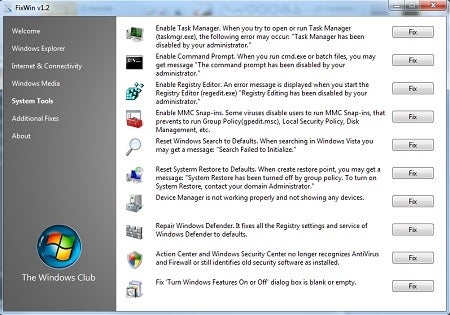Depois que a capacidade de receber notificações push apareceu nos navegadores, os sites começaram a usar essa funcionalidade e exibir uma janela aos visitantes solicitando que exibissem notificações no navegador. E se o visitante permitir a exibição de notificações push, então notificações periódicas pop-up aparecerão no navegador de que algum novo material ou outra informação apareceu no site. Esta é uma maneira nova, simples e rápida de se inscrever em sites. Parece que sempre tento responder a esses pedidos, em diferentes sites, clicando no botão "Bloquear", mas ontem no navegador Opera comecei a receber notificações (também com anúncios) de um site que não me interessava. E este é um pouco chato. Aparentemente, quando visitei este site, permiti acidentalmente a exibição de notificações.
A própria ideia com essas notificações push não é ruim. Você pode se inscrever rapidamente em seus sites favoritos e estar sempre atento ao lançamento de novos materiais. Não há necessidade de inserir nada, nenhum e-mail, etc. Apenas uma notificação pop-up no navegador. Embora, pessoalmente, o pedido de inscrição em cada segundo site já seja um pouco chato para mim.

Mas se essa funcionalidade foi usada para a finalidade pretendida e da maneira que foi originalmente planejada. Os astutos proprietários de alguns sites fazem algo como uma assinatura forçada. Uma mensagem como "Clique em Permitir para continuar" e uma pequena cruz para fechar esta janela. E os visitantes em toda essa bagunça e com vontade de entrar rapidamente no site, clicam no botão “Permitir”, e dão sinal verde para receber notificações. E então as notificações de todos esses sites começam a chegar no navegador. Eles são uma distração e até um pouco irritantes. Além disso, na própria notificação, não encontrei uma opção para cancelar a assinatura. Para fazer isso, vá para as configurações do navegador.
E o que é mais desagradável em toda essa situação é que muitos sites participam de vários programas de afiliados que vendem ou transferem assinantes. Ou seja, você se inscreveu em atualizações de algum site e, em seguida, recebeu notificações push com alguma publicidade incompreensível (e às vezes perigosa). Às vezes, os próprios sites fazem essas correspondências. Já existem muitos serviços e esquemas diferentes, quando, grosso modo, somos obrigados a permitir a exibição de notificações push, e então eles enviam anúncios diferentes em uma janela pop-up do navegador.
Neste artigo, vou mostrar como desabilitar notificações push em diferentes navegadores. Vou preparar instruções detalhadas para Yandex Browser, Ópera, cromada, Microsoft borda, Mozilla Firefox... Vamos descobrir onde as configurações de notificação do navegador estão localizadas e como gerenciar notificações push de sites. Por exemplo, como cancelar a assinatura de alguns sites ou evitar uma janela pop-up com uma solicitação para mostrar notificações.
Você pode ir diretamente para as instruções do seu navegador:
- Ópera
- Google Chrome
- Navegador Yandex
- Mozilla Firefox
- Microsoft borda
Como desligar as notificações no navegador Opera?
Abra as configurações do navegador Opera. Você pode usar o atalho de teclado Alt + P.

Vá para a seção "Segurança" - "Configurações do site".

Em seguida, abra a seção "Notificações".

Haverá um ponto bem no topo "Peça permissão antes de enviar"... Se estiver habilitado, os sites (que usam notificações push) serão solicitados a enviar notificações (como na primeira captura de tela deste artigo). Se você desabilitar este item, essas solicitações não aparecerão e você não poderá se inscrever em sites.

Mesmo se você desativar a solicitação, as assinaturas antigas ainda serão válidas. Abaixo você verá sites listados em "Bloquear". Estes são os sites nos quais o pedido apareceu e você clicou em "Bloquear". O navegador lembrou-se da sua resposta e nenhuma solicitação mais aparece nesses sites, as notificações desses sites não chegam. Se você remover um site desta lista (abrindo o menu), uma solicitação de inscrição aparecerá. Você também pode selecionar "Permitir" no menu, assinando assim o site.
Abaixo está outra lista com sites permitidos. Os sites em que você está inscrito estão listados aqui. Para bloquear notificações push no Opera, basta abrir o menu ao lado do site e excluí-lo, ou selecionar "Bloquear".

Para remover todas as assinaturas de notificação push, basta remover todos os sites da lista de permissões. Os sites que têm um ícone em forma de cubo na frente deles não podem ser excluídos. Eles foram adicionados lá por extensões instaladas.
Como desativo as notificações de sites no navegador Chrome?
No Google Chrome, tudo é quase igual ao Opera. Você deve primeiro ir para as configurações do seu navegador.

Em seguida, abra a guia "Privacidade e segurança" e vá para "Configurações do site".

Abrimos o item "Notificações".

Para evitar de todo ver a solicitação de inscrição (envio de notificações) em sites, desative o item "Peça permissão antes de enviar". Se você quiser deixar a oportunidade de se inscrever para receber notificações push de sites, não desative este item.

Em seguida, você verá uma lista de sites na seção "Bloquear" (aqui estão os sites que você proibiu de enviar notificações) e "Permitir" (sites dos quais notificações push chegam ao navegador Chrome). Para desativar a notificação de um site (ou sites), remova-os da lista de permissões. Ou mova-os para a lista "Bloquear".

Para remover completamente todas as notificações push de todos os sites - remova todos os sites da lista. Exceto aqueles adicionados pela extensão (há um ícone de extensão oposto a eles).
Notificações do navegador Yandex: como desativar e gerenciar?
No Yandex Browser, as configurações de notificações push são de alguma forma mais simples e compreensíveis em comparação com o Opera e o Chrome. Para acessá-los, você deve primeiro abrir as configurações.

Na coluna da esquerda, vá até a guia de sites e à direita vemos imediatamente as configurações de notificação. Existem três pontos:
- Mostrar pedidos de envio
- Não mostrar solicitações de envio
- Inscreva-se para receber notificações automaticamente
Definitivamente, não recomendo instalar o último ponto. Deixe o padrão (mostrar prompts) ou desative-os se incomodarem ou não precisarem deles.

Para ir para a lista de sites cujas notificações você bloqueou ou permitiu, clique no item "De outros sites".

Haverá duas guias: o envio de notificações "Permitido" e "Proibido".
A guia "Permitido" contém sites que podem enviar notificações push para o seu navegador Yandex. Você pode simplesmente excluí-los de lá, evitando assim que enviem notificações.

Os sites proibidos de enviar notificações não podem ser tocados. Se você excluí-los de lá, uma solicitação de inscrição aparecerá nesses sites novamente (a menos que você tenha desativado a própria solicitação).
Proibir notificações de sites no Mozilla Firefox
Abra as configurações do navegador Mozilla Firefox.

Em seguida, você precisa abrir a seção "Privacidade e segurança" e rolar para baixo até a seção "Permissões". Haverá um item "Notificações" e, ao lado, um botão "Opções". Clique nisso.

Será aberta uma janela na qual haverá uma lista de sites para os quais você proibiu o envio de notificações (status "Bloquear") ou permitidos (status "Permitir"). Você pode simplesmente excluir esses sites de lá. Ou desative as notificações push no Mozilla Firefox configurando o status para "Bloquear". Existe também um botão "Excluir todos os sites". Você pode se livrar de todas as notificações de uma só vez.

Se não quiser que o Firefox mostre solicitações de envio de notificações em sites, marque a caixa ao lado de "Bloquear novas solicitações de envio de notificações".

Com as notificações do Firefox resolvidas, vamos em frente.
Como eu desativo notificações push de sites no Microsoft Edge?
Tudo é feito em quatro etapas:
- Abra as opções do navegador Microsoft Edge.

- Vá para a guia Avançado e clique no botão Gerenciar Permissões.

- Você pode simplesmente remover um site da lista, e ele não receberá mais notificações push do navegador Microsoft Edge.

- Mas, como diferentes permissões podem ser definidas para um site (por exemplo, permissão para acessar o microfone, câmera, local), você pode clicar em um site específico e desabilitar apenas as notificações.
 Você pode marcar a assinatura dessa forma apenas para alguns sites.
Você pode marcar a assinatura dessa forma apenas para alguns sites.
Posfácio
Não hesite em remover todas as notificações push de sites nos quais você não está interessado e apenas distrai. Principalmente se você não se inscreveu nesses sites (se inscreveu por acidente) ou se eles enviarem algum tipo de publicidade. É uma ferramenta excelente e útil que nem sempre é usada para a finalidade pretendida. E aqui, em primeiro lugar, a culpa é dos próprios donos de sites, que usam notificações push não para a comodidade dos visitantes e atrair um público adicional, mas para ganhar dinheiro.
Configurar notificações no navegador ou excluir assinaturas já ativas de sites não é nada difícil. Pessoalmente, geralmente proíbo o navegador de enviar novas solicitações para enviar notificações. E às vezes fica chato bloquear essas ofertas.
Se você ainda tiver dúvidas, pergunte nos comentários.




 Você pode marcar a assinatura dessa forma apenas para alguns sites.
Você pode marcar a assinatura dessa forma apenas para alguns sites.